在日常工作中,尤其是涉及到大量数据处理时,我们常常需要快速筛选和统计符合特定条件的数据。Excel作为我们最常用的数据处理工具,提供了许多强大的函数,其中COUNTIF函数就成为了许多用户的“秘密武器”。如果你还不熟悉COUNTIF函数的使用方法,今天就来一起深入了解它,掌握如何高效地使用这个强大的工具。
什么是COUNTIF函数?
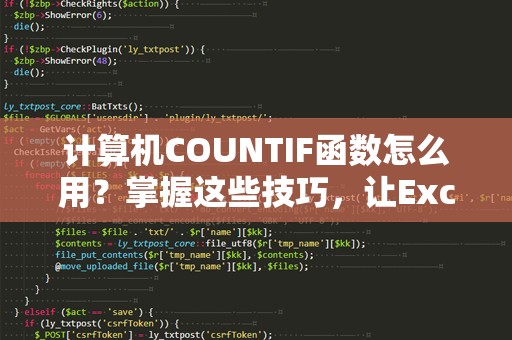
COUNTIF函数是Excel中的一个统计函数,功能非常简单:它可以帮助我们统计某个范围内符合特定条件的单元格数量。COUNTIF函数可以帮助我们在大量数据中迅速找到符合某种条件的单元格,无论是求某个数值、文本还是特定日期的个数,都能轻松搞定。它的基本语法是:
COUNTIF(range,criteria)
range:要统计的范围,可以是一个单一的列或行,甚至是整个数据表。
criteria:定义筛选条件,可以是数字、文本、逻辑表达式,或者是使用通配符来匹配。
COUNTIF函数的常见应用
统计数字出现的次数
如果你需要统计某个数值在数据区域中出现的次数,COUNTIF函数能帮你轻松搞定。比如,假设在A1到A10单元格中输入了一些数字,你想统计数字“5”出现的次数,可以使用以下公式:
=COUNTIF(A1:A10,5)
这个公式将返回在A1到A10的范围内,数字“5”出现的次数。
统计满足某个条件的单元格数量
通过COUNTIF,你可以根据不同的条件进行统计。假设你有一个成绩表,A列为学生姓名,B列为成绩。如果你想统计成绩大于80分的学生数量,可以使用:
=COUNTIF(B1:B10,">80")
这个公式会返回B1到B10中大于80的单元格数量。
文本条件的统计
COUNTIF也能用于统计文本类型的数据。例如,如果你有一份客户名单,A列记录客户的状态信息,你希望统计所有“已完成”状态的客户数量,可以使用:
=COUNTIF(A1:A10,"已完成")
这个公式将返回所有标记为“已完成”的客户数量。
使用通配符进行模糊匹配
COUNTIF函数还支持使用通配符进行模糊匹配。常用的通配符有:
?:匹配一个字符
*:匹配任意字符数目
比如,如果你想统计所有姓名以“张”开头的客户数量,可以使用以下公式:
=COUNTIF(A1:A10,"张*")
这个公式将返回所有以“张”开头的客户数量。
统计日期范围内的数据
COUNTIF还可以用于日期条件的统计。假设你有一列记录销售日期的单元格,你希望统计所有销售日期在2025年1月1日之后的数据,可以使用以下公式:
=COUNTIF(B1:B10,">2025-01-01")
这个公式会返回所有在2025年1月1日之后的日期数量。
COUNTIF函数的高级技巧
COUNTIF函数的简单使用方法已经非常强大,但如果你掌握一些更高级的技巧,将能够更好地解决复杂的统计问题。
组合多个条件
如果你需要基于多个条件进行统计,可以结合使用COUNTIF和其他函数。比如,你希望统计成绩大于80并且小于90的学生数量,可以使用以下方法:
=COUNTIF(B1:B10,">80")-COUNTIF(B1:B10,">=90")
这个公式首先统计大于80的学生数量,再减去大于等于90的学生数量,从而得到80到90之间的学生数量。
动态条件
有时我们需要根据不同的条件来统计数据。如果你想根据单元格中的值动态调整条件,可以使用引用单元格的方式。假设在C1单元格中输入一个数字,并希望统计B列中大于该数字的单元格数量,可以使用:
=COUNTIF(B1:B10,">"&C1)
这样,当你更改C1的值时,统计结果也会随之更新。
总结
COUNTIF函数是Excel中一个非常实用的函数,它能帮助我们轻松地统计符合特定条件的数据。在日常工作中,无论是进行数据筛选、统计分析,还是生成报告,COUNTIF函数都能大大提高工作效率。掌握了COUNTIF的基本用法及高级技巧,你将能够快速解决各类数据统计问题,让你的数据处理更加得心应手。
在Excel中使用COUNTIF函数进行数据筛选和统计时,了解它的一些应用技巧,不仅能提高工作效率,还能帮助你更精准地提取你所需要的数据。我们将继续探索COUNTIF函数的高级使用技巧,并解决一些常见的困惑和问题。
COUNTIF函数与其他函数的结合
COUNTIF函数在与其他Excel函数结合时,可以实现更多高级操作,提升数据分析的灵活性。以下是一些常见的结合应用:
与IF函数结合
IF函数与COUNTIF结合,可以根据条件动态统计数据。例如,假设你希望统计所有大于80分的成绩,并且只对大于80分的学生进行奖励,你可以通过IF函数结合COUNTIF来实现。例如,统计大于80的成绩数目:
=COUNTIF(B1:B10,">80")
然后,使用IF函数给符合条件的学生打分或发奖。通过结合IF条件判断,可以使统计结果更加动态。
使用SUMIF与COUNTIF结合
如果你需要计算符合特定条件的数据总和,同时又想统计符合条件的数量,可以结合使用SUMIF和COUNTIF。比如你有一个销售数据表格,A列记录销售员名字,B列记录销售额,你希望统计张三销售额大于10000的记录数,以及总销售额,可以使用以下公式:
=COUNTIF(A1:A10,"张三")
=SUMIF(A1:A10,"张三",B1:B10)
第一个公式返回张三的记录数,第二个公式返回张三的总销售额。
使用COUNTIFS函数进行多条件统计
如果你需要统计多个条件下的数据,COUNTIF虽然方便,但只能应用单一条件。此时,COUNTIFS函数就能发挥其优势,它可以同时支持多个条件进行统计。假设你有一个成绩表,A列为学生姓名,B列为成绩,C列为科目,你想统计张三在数学成绩大于80的记录数,可以使用:
=COUNTIFS(A1:A10,"张三",B1:B10,">80",C1:C10,"数学")
通过COUNTIFS函数,你可以同时处理多个条件,做出更精确的数据筛选。
使用COUNTIF时常见的问题与解决方案
尽管COUNTIF函数功能强大,但在使用过程中,也可能遇到一些问题。以下是一些常见问题及解决方案:
不符合条件的单元格被错误统计
有时,COUNTIF统计的结果可能会包含不符合条件的单元格。这通常是因为条件表达式写得不准确或数据格式不一致。解决此问题时,首先检查条件是否正确,其次确保数据的格式统一。例如,如果数据包含空格或不可见字符,COUNTIF可能无***确匹配。使用TRIM函数去除多余的空格,或使用TEXT函数确保数据格式一致。
日期格式不一致导致统计错误
当使用日期作为条件时,格式不统一可能导致统计结果不准确。确保日期的格式一致,或者使用DATE函数将日期转换为标准格式进行计算。例如:
=COUNTIF(B1:B10,">DATE(2025,1,1)")
通过DATE函数确保日期格式一致,避免统计错误。
COUNTIF无法处理多个条件
如果你需要使用多个条件进行统计,COUNTIF确实无法满足需求。在这种情况下,COUNTIFS函数能够解决问题。COUNTIFS允许你设置多个条件,进行复杂的数据统计。
COUNTIF函数是一个极为实用的数据统计工具,在Excel中掌握它的基本用法和一些高级技巧,将极大提高你的数据处理能力。不论是简单的数字统计,还是复杂的多条件筛选,COUNTIF函数都能为你提供快速、准确的解决方案。通过不断探索和学习,您将能够更高效地使用Excel完成各种工作任务,成为数据处理的专家!


